Como converter arquivos de vídeo para MP4
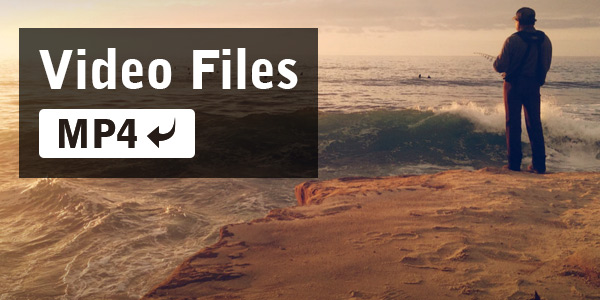
Para converter arquivos de vídeo em MP4, você pode usar Tipard MP4 Video Converter Programas. Este software pode ser compatível com a conversão de diversos formatos de vídeo, como AVI, MKV, MOV, FLV, M4V, MPEG, VOB, etc, para MP4, e converter qualquer vídeo HD para MP4 facilmente. Além disso, pode converter qualquer vídeo baixado para MP4 com facilidade. Além disso, este software possui funções de edição poderosas, como recortar, aparar, adicionar marca d'água e muito mais.
De que é que precisa?
Software: Conversor de Vídeo Tipard MP4
Suporte a SO: Windows NT4 / 2000 / 2003 / XP e Windows Vista, Windows 7
Requisitos de hardware: 800MHz Intel ou AMD CPU, ou acima; 512MB RAM ou mais
Preparação: Faça o download e instale o Tipard MP4 Video Converter e, em seguida, clique duas vezes no software para abrir a interface principal.
Há etapas simples para converter vídeos em MP4:
Passo 1: Instale e registre o software Tipard MP4 Video Converter
Etapa 2: carregue qualquer arquivo de vídeo no aplicativo de conversão de vídeo MP4
Etapa 3: escolha o formato de saída MP4
Etapa 4: otimize seu vídeo
Passo 4: Comece a converter o vídeo para MP4
Instale e registre o software Tipard MP4 Video Converter
Baixe e execute o arquivo de instalação; Após a instalação, inicie o software MP4 Video Converter, insira seu nome de usuário e a chave de registro correta e, em seguida, clique no botão "Registrar".

Carregar qualquer arquivo de vídeo para o aplicativo de conversão de vídeo MP4
Carregue qualquer arquivo de vídeo que você deseja converter clicando em Adicionar arquivo (s) ou Adicionar pasta na lista suspensa do botão Adicionar arquivo.

Escolha o formato de saída MP4
Com base nos formatos suportados pelos seus dispositivos portáteis, você pode selecionar o formato de saída do filme na coluna "Perfil" e definir a pasta de destino. Além disso, você tem permissão para selecionar sua faixa de áudio e legenda preferida para o seu vídeo.

Otimize seu vídeo
Você pode editar seus vídeos com aparar, cortar, adicionar marcas d'água, girar e aprimorar funções.
Configurações detalhadas de vídeo e áudio são fornecidas por este conversor MP4 para você ajustar, como codificador de vídeo, taxa de quadros, resolução, taxa de bits e codificador de áudio, canais, taxa de amostragem, etc. Ainda mais, você pode inserir seus próprios parâmetros. O perfil bem personalizado pode ser salvo como "Definido pelo usuário" para uso posterior.
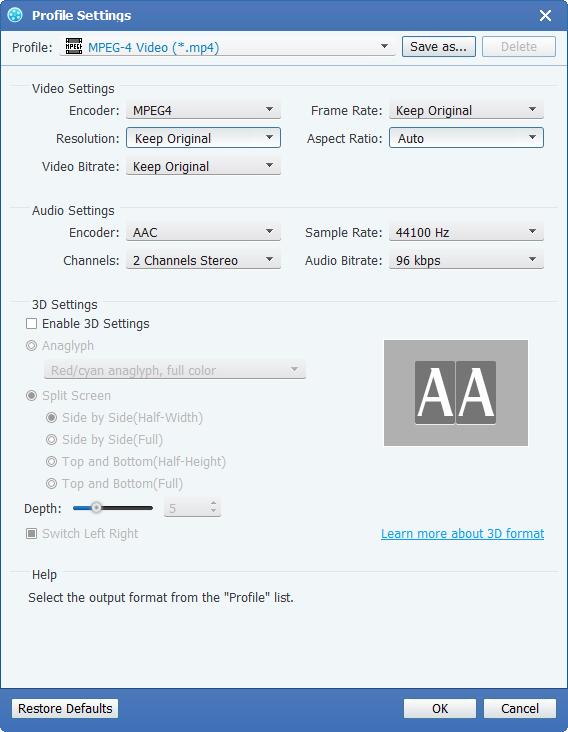
Comece a converter o vídeo para MP4
Clique no botão Converter para começar a converter qualquer arquivo de vídeo para o formato MP4. E então você pode curtir seus vídeos em dispositivos portáteis.








